顺序表的建立及基本操作
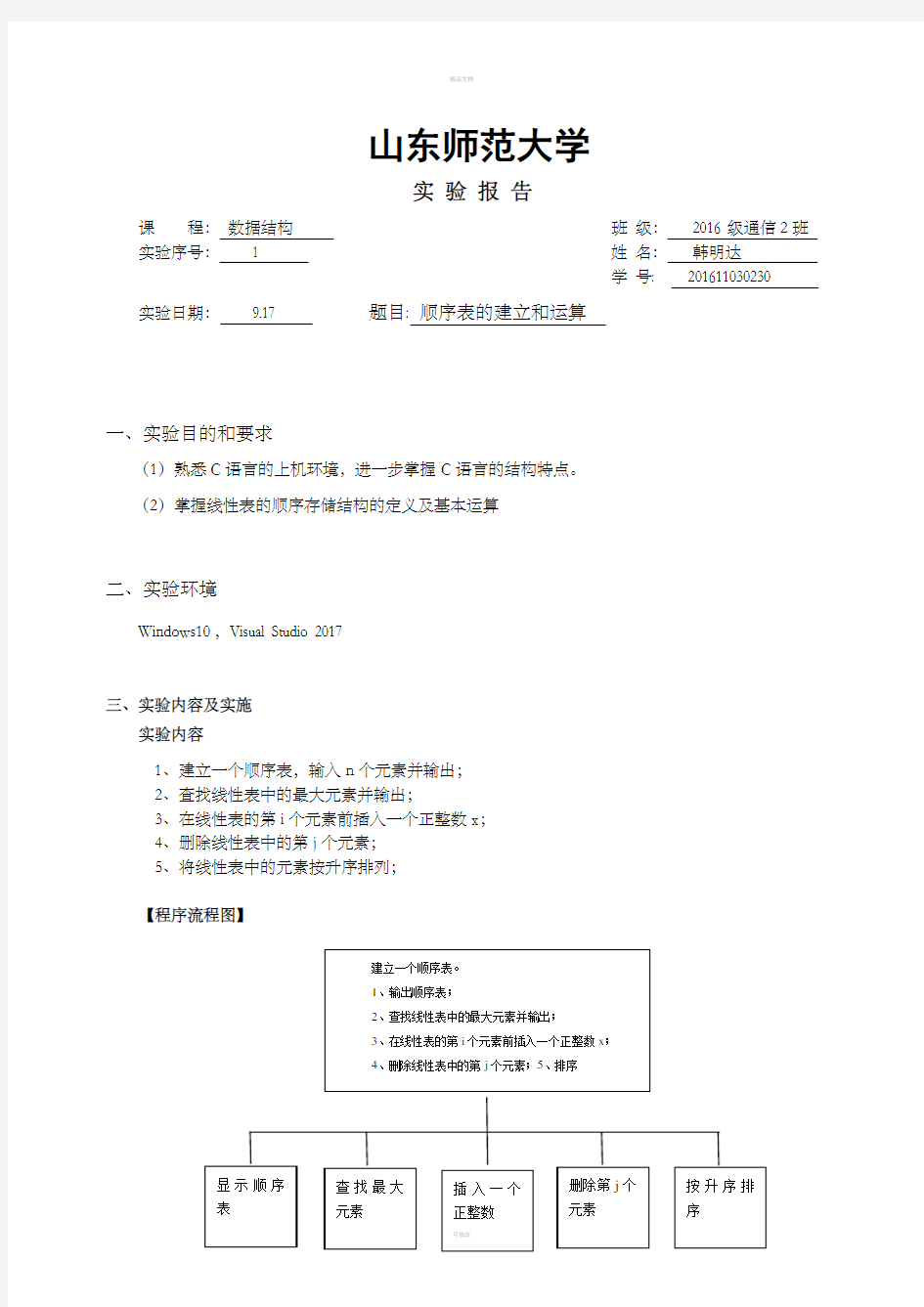

山东师范大学
实验报告
课程:数据结构班级:2016级通信2班实验序号: 1 姓名:韩明达
学号: 201611030230 实验日期:9.17 题目: 顺序表的建立和运算
一、实验目的和要求
(1)熟悉C语言的上机环境,进一步掌握C语言的结构特点。
(2)掌握线性表的顺序存储结构的定义及基本运算
二、实验环境
Windows10,Visual Studio 2017
三、实验内容及实施
实验内容
1、建立一个顺序表,输入n个元素并输出;
2、查找线性表中的最大元素并输出;
3、在线性表的第i个元素前插入一个正整数x;
4、删除线性表中的第j个元素;
5、将线性表中的元素按升序排列;
【程序流程图】
【程序】
#include
#include
using namespace std;
#define MAXSIZE 100
#define OK 1
#define ERROR 0
#define OVERFLOW -2
typedef struct { //定义顺序表结构
int data[MAXSIZE]; //存储空间的基地址;
int length; //当前表长
}SqList;
int InitList(SqList &L) //初始化顺序表
{
L.length = 0; //当前长度为0
return OK;
}
void ShowList(SqList &L) //显示顺序表
{
cout << "您构建的顺序表为:" << endl; //提示int i;
for (i = 0; i < L.length; i++)
{
cout << L.data[i] << " ";
} //依次输出顺序表
cout << endl;
}
void FindMax(SqList &L) //找最大值
{
cout << "该组数据的最大值为:" << endl;
int m = L.data[0];
int i;
for (i = 0; i < L.length; i++) //依次比较两个数的大小,取大者赋给m {
if (m < L.data[i])
{
m = L.data[i];
}
}
cout << m << endl; //输出最大值
}
int InsertList(SqList &L) //插入新数字
{
int x, e;
cout << "请问您要在第__个数字前插入新数字?"; //提示
cin >> x; //输入要插入的位置
if (x<1 || x>L.length)
{
cout << "该值错!" << endl;
return ERROR;
} //位置错误提示
if (L.length == MAXSIZE)
{
cout << "该顺序表空间已满,不能再添加数值!" << endl;
return OVERFLOW;
} //存储空间已满提示
cout << "您要插入的数字为:" << endl;
cin >> e; //输入要插入的数字
for (int j = L.length - 1; j >= x - 1; j--)
L.data[j + 1] = L.data[j]; //从要插入的位置起,后面数据依次向后移动L.data[x - 1] = e; //插入新数字
L.length++; //表长+1
cout << "插入新数字之后的顺序表为:" << endl; //提示
ShowList(L); //输出新表
return OK;
}
int DeleteElem(SqList &L) //删除某个元素
{
int x;
cout << "请问您要删除第__个元素?"; //提示
cin >> x; //输入要删除第几个数字
if (x<1 || x>L.length)
{
cout << "该值错!" << endl;
return ERROR;
} //错误提示
for (int j = x - 1; j < L.length - 1; j++)
L.data[j] = L.data[j + 1]; //从该位置起,以后数字依次向前移动
L.length--; //表长-1
cout << "删除数字之后的顺序表为:" << endl; //提示
ShowList(L); //输出新表
return OK;
}
void UpRankList(SqList &L) //升序排列顺序表
{
int i, j, temp;
for (j = 0; j { for (i = 0; i < L.length - 1 - j; i++) //每趟冒泡比较两个数字,共比较表长-趟数次 { if (L.data[i] > L.data[i + 1]) //将两者较大者移到后边 { temp = L.data[i]; L.data[i] = L.data[i + 1]; L.data[i + 1] = temp; } } } cout << "该数组按升序排列后为:" << endl; //提示 ShowList(L); //输出新表 } int main() { SqList L; //定义顺序表L InitList(L); //初始化L cout << "请输入要输入的数字的个数:" << " "; cin >> L.length; //输入表长 cout << "请输入要输入的数字,并用空格隔开:" << endl; int i; for (i = 0; i < L.length; i++) { cin >> L.data[i]; } //依次输入顺序表各个元素 cout << "请输入下列选项前的字母对该数组进行相应操作。" << endl << "A.显示出该顺序表" << endl << "B.找出该组数中的最大值" << endl << "C.在该顺序表中插入新数据" << endl << "D.删除某个数据" << endl << "E.将该顺序表按生序排列" << endl; //提示 char choice; do //主菜单 { cin >> choice; switch (choice) { case 'A': ShowList(L); break; case 'B': FindMax(L); break; case 'C': InsertList(L); break; case 'D': DeleteElem(L); break; case 'E': UpRankList(L); break; default:; } } while ((choice = 'A') && (choice = 'B') && (choice = 'C') && (choice = 'D') && (choice = 'E')); system("pause"); return 0; } 四、实验结果(程序的执行结果) 五、实验讨论(可选) excel表格的基本操作 Excel 快捷键和功能键 Ctrl 组合快捷键 按键说明 Ctrl+( 取消隐藏选定范围内所有隐藏的行。 Ctrl+) 取消隐藏选定范围内所有隐藏的列。 Ctrl+& 将外框应用于选定单元格。 Ctrl+_ 从选定单元格删除外框。 Ctrl+~ 应用“常规”数字格式。 Ctrl+$ 应用带有两位小数的“货币”格式(负数放在括号中)。 Ctrl+% 应用不带小数位的“百分比”格式。 Ctrl+^ 应用带有两位小数的“指数”格式。 Ctrl+# 应用带有日、月和年的“日期”格式。 Ctrl+@ 应用带有小时和分钟以及AM 或PM 的“时间”格式。 Ctrl+! 应用带有两位小数、千位分隔符和减号(-)(用于负值)的“数值”格式。Ctrl+- 显示用于删除选定单元格的“删除”对话框。 Ctrl+* 选择环绕活动单元格的当前区域(由空白行和空白列围起的数据区域)。在数据透视表中,它将选择整个数据透视表。 Ctrl+: 输入当前时间。 Ctrl+; 输入当前日期。 Ctrl+` 在工作表中切换显示单元格值和公式。 Ctrl+' 将公式从活动单元格上方的单元格复制到单元格或编辑栏中。 Ctrl+" 将值从活动单元格上方的单元格复制到单元格或编辑栏中。 Ctrl++ 显示用于插入空白单元格的“插入”对话框。 Ctrl+1 显示“单元格格式”对话框。 Ctrl+2 应用或取消加粗格式设置。 Ctrl+3 应用或取消倾斜格式设置。 Ctrl+4 应用或取消下划线。 Ctrl+5 应用或取消删除线。 Ctrl+6 在隐藏对象、显示对象和显示对象占位符之间切换。 Ctrl+7 显示或隐藏“常用”工具栏。 Ctrl+8 显示或隐藏大纲符号。 Ctrl+9 隐藏选定的行。 Ctrl+0 隐藏选定的列。 Ctrl+A 选择整个工作表。 如果工作表包含数据,则按Ctrl+A 将选择当前区域。再次按Ctrl+A 将选择整个工作表。 当插入点位于公式中某个函数名称的右边时,则会显示“函数参数”对话框。 E x c e l工作表的建立和编辑 等基本操作 -标准化文件发布号:(9556-EUATWK-MWUB-WUNN-INNUL-DDQTY-KII Excel工作表的建立和编辑等基本操作(2课时) 教学目的: 学习excel的使用,初步了解工作表的建立和编辑操作。 教学重点: 工作表的数据输入(包括不同文本、数值、日期等类型,有规律数据的输入,公式的编辑),工作表的格式设置(包括字体、对齐、边框和图案的设置)。 教学难点: 电子表格自动填充和公式编辑、函数应用。 上机任务 2 任务一:建立一个成绩表并简单设置格式 1、运行Excel,创建一个工作簿文件,文件命名为“学生成绩.xls”; 2、在sheet1中输入如下图所示的数据。注意,学号采用自动填充的功能快速输入; 3 3、在第1行上面插入一行,在A1单元格中输入标题“2009级学生入学成绩表”,将A1到I1单元格合并居中,设置标题为黑体、16号字、红色,单元格背景色为浅黄色; 4 4、在学号为“20080008”的记录前插入一行,任意输入数据。 5、删除学号为“20080006”的那一行。 6、将所有学号中的“2008”改为“2009”。 7、运用函数或公式计算出每个学生的“总分、平均分”,填入相应的单元格中。 8、分别在A11和A12单元格输入“最高分”、“最低分”,求出所有学生中各门课程的最高分和最低分,填入相应的单元格中。 9、设置表中各单元格水平居中对齐、垂直居中对齐。 10、设置第1行的行高为30,其余各行行高为16;列宽为“最适合的列宽”。 11、设置平均分列中的数值格式为保留2位小数位数。 5 实验1 线性表的基本操作 一、需求分析 目的: 掌握线性表运算与存储概念,并对线性表进行基本操作。 1.初始化线性表; 2.向链表中特定位置插入数据; 3.删除链表中特定的数据; 4.查找链表中的容; 5.销毁单链表释放空间; 二、概要设计 ●基础题 主要函数: 初始化线性表InitList(List* L,int ms) 向顺序表指定位置插入元素InsertList(List* L,int item,int rc)删除指定元素值的顺序表记录DeleteList1(List* L,int item) 删除指定位置的顺序表记录 DeleteList2(List* L,int rc) 查找顺序表中的元素 FindList(List L,int item) 输出顺序表元素OutputList(List L) 实验步骤: 1,初始化顺序表 2,调用插入函数 3,在顺序表中查找指定的元素 4,在顺序表中删除指定的元素 5,在顺序表中删除指定位置的元素 6,遍历并输出顺序表 ●提高题 要求以较高的效率实现删除线性表中元素值在x到y(x和y自定义)之间的所有元素 方法: 按顺序取出元素并与x、y比较,若小于x且大于y,则存进新表中。 编程实现将两个有序的线性表进行合并,要求同样的数据元素只出现一次。 方法: 分别按顺序取出L1,L2的元素并进行比较,若相等则将L1元素放进L中,否则将L 1,L2元素按顺序放进L。 本程序主要包含7个函数 主函数main() 初始化线性表InitList(List* L,int ms) 向顺序表指定位置插入元素InsertList(List* L,int item,int rc)删除指定元素值的顺序表记录DeleteList1(List* L,int item) 删除指定位置的顺序表记录 DeleteList2(List* L,int rc) 查找顺序表中的元素 FindList(List L,int item) 输出顺序表元素OutputList(List L) 提高题的程序 void Combine(List* L1,List* L2,List* L) void DeleteList3(List* L,int x,int y) 二、详细设计 初始化线性表InitList(List* L,int ms) void InitList(List* L,int ms) { L->list=(int*)malloc(LIST_INIT_SIZE*sizeof(int)); L->size=0; L->MAXSIZE=LIST_INIT_SIZE; 实现顺序表的各种基本运算 一、实验目的 了解顺序表的结构特点及有关概念,掌握顺序表的各种基本操作算法思想及其实现。 二、实验内容 编写一个程序,实现顺序表的各种基本运算: 1、初始化顺序表; 2 、顺序表的插入; 3、顺序表的输出; 4 、求顺序表的长度 5 、判断顺序表是否为空; 6 、输出顺序表的第i位置的个元素; 7 、在顺序表中查找一个给定元素在表中的位置; 8、顺序表的删除; 9 、释放顺序表 三、算法思想与算法描述简图 主函数main 四、实验步骤与算法实现 #in clude 山东师范大学 实验报告 课程:数据结构班级:2016级通信2班实验序号: 1 姓名:韩明达 学号: 201611030230 实验日期:9.17 题目: 顺序表的建立和运算 一、实验目的和要求 (1)熟悉C语言的上机环境,进一步掌握C语言的结构特点。 (2)掌握线性表的顺序存储结构的定义及基本运算 二、实验环境 Windows10,Visual Studio 2017 三、实验内容及实施 实验内容 1、建立一个顺序表,输入n个元素并输出; 2、查找线性表中的最大元素并输出; 3、在线性表的第i个元素前插入一个正整数x; 4、删除线性表中的第j个元素; 5、将线性表中的元素按升序排列; 【程序流程图】 【程序】 #include Excel工作表的建立和编辑等基本操作(2课时) 教学目的: 学习excel的使用,初步了解工作表的建立和编辑操作。 教学重点: 工作表的数据输入(包括不同文本、数值、日期等类型,有规律数据的输入,公式的编辑),工作表的格式设置(包括字体、对齐、边框和图案的设置)。 教学难点: 电子表格自动填充和公式编辑、函数应用。 上机任务 1 任务一:建立一个成绩表并简单设置格式 1、运行Excel,创建一个工作簿文件,文件命名为“学生成绩.xls”; 2、在sheet1中输入如下图所示的数据。注意,学号采用自动填充的功能快速输入;2 3、在第1行上面插入一行,在A1单元格中输入标题“2009级学生入学成绩表”,将A1到I1单元格合并居中,设置标题为黑体、16号字、红色,单元格背景色为浅黄色; 4、在学号为“20080008”的记录前插入一行,任意输入数据。 3 5、删除学号为“20080006”的那一行。 6、将所有学号中的“2008”改为“2009”。 7、运用函数或公式计算出每个学生的“总分、平均分”,填入相应的单元格中。 8、分别在A11和A12单元格输入“最高分”、“最低分”,求出所有学生中各门课程的最高分和最低分,填入相应的单元格中。 9、设置表中各单元格水平居中对齐、垂直居中对齐。 10、设置第1行的行高为30,其余各行行高为16;列宽为“最适合的列宽”。 11、设置平均分列中的数值格式为保留2位小数位数。 12、为该表增加表格线(不包括标题行),内网格线为最细的实线,粉红色;外框线为最粗的实线,橙色。 4 13、将第2行的所有字符的字体设置为楷体、加粗,字号为14,颜色设置为红色,填充背景色为青绿色。 14、对“张三”插入批注,批注为“该生已转专业。” 15、把sheet1命名为“入学成绩表”; 16、保存文件并提交作业。 参考效果图如下: 5 《数据结构》实验报告一 顺序表的基本操作 班级:网络工程学号:12015242183 实验日期:2016.9.25 姓名:邓宗永 程序文件名及说明:sequenlist 顺序表 一、实验目的 1、掌握使用Turbo C3.0上机调试线性表的基本方法; 2、掌握顺序表的基本操作:插入、删除、查找以及线性表合并等运算。 二、实验要求 1、认真阅读和掌握实验的程序。 2、上机运行程序。 3、保存和打印出程序的运行结果,并结合程序进行分析。 4、按照你对线性表的操作需要,编写写主程序并运行,打印出文件清单和运行结果 三、注意事项: 在磁盘上创建一个目录,专门用于存储数据结构实验的程序。 四、实验内容 1.顺序表的查找、插入与删除。设计算法,实现线性结构上的顺序表的产生以及元素的查找、插入与删除。具体实现要求: (1)从键盘输入10个整数,产生顺序表,并输入结点值。 (2)从键盘输入1个整数,在顺序表中查找该结点的位置。若找到,输出结点的位置;若找不到,则显示“找不到”。 (3)从键盘输入2个整数,一个表示欲插入的位置i,另一个表示欲插入的数值x,将x 插入在对应位置上,输出顺序表所有结点值,观察输出结果。 (4)从键盘输入1个整数,表示欲删除结点的位置,输出顺序表所有结点值,观察输出结果。 五、实验报告必须写明内容 1.程序设计的基本思想,原理和算法描述:(包括程序的结构,数据结构,输入/输出设 计,符号名说明等) 程序的结构:通过子函数实现输出,删除,插入,查找等功能,高耦合低内聚 数据结构:线性结构,顺序储存 输入/输出设计:根据屏幕提示,从键盘读取数据 2.源程序及注释: #include ExcelExcel表格的基本操作教程系列 也许你已经在Excel中完成过上百张财务报表,也许你已利用Excel函数实现过上千次的复杂运算,也许你认为Excel也不过如此,甚至了无新意。但我们平日里无数次重复的得心应手的使用方法只不过是Excel全部技巧的百分之一。本专题从Excel中的一些鲜为人知的技巧入手,领略一下关于Excel的别样风情。 一、让不同类型数据用不同颜色显示 在工资表中,如果想让大于等于2000元的工资总额以“红色”显示,大于等于1500元的工资总额以“蓝色”显示,低于1000元的工资总额以“棕色”显示,其它以“黑色”显示,我们可以这样设置。 1.打开“工资表”工作簿,选中“工资总额”所在列,执行“格式→条件格式”命令,打开“条件格式”对话框。单击第二个方框右侧的下拉按钮,选中“大于或等于”选项,在后面的方框中输入数值“2000”。单击“格式”按钮,打开“单元格格式”对话框,将“字体”的“颜色”设置为“红 色”。 2.按“添加”按钮,并仿照上面的操作设置好其它条件(大于等于1500,字体设置为“蓝色”;小于1000,字体设置为“棕色”)。 3.设置完成后,按下“确定”按钮。 看看工资表吧,工资总额的数据是不是按你的要求以不同颜色显示出来了。 六、让数据按需排序 如果你要将员工按其所在的部门进行排序,这些部门名称既的有关信息不是按拼音顺序,也不是按笔画顺序,怎么办?可采用自定义序列来排序。 1.执行“格式→选项”命令,打开“选项”对话框,进入“自定义序列”标签中,在“输入序列”下面的方框中输入部门排序的序列(如“机关,车队,一车间,二车间,三车间”等),单击“添加”和“确定”按钮退出。 2.选中“部门”列中任意一个单元格,执行“数据→排序”命令,打开“排序”对话框,单击“选项”按钮,弹出“排序选项”对话框,按其中的下拉按钮,选中刚才自定义 顺序表的基本操作 /*sqList.h 文件*/ #define LIST_INIT_SIZE 50 /*初始分配的顺序表长度*/ #define INCREM 10 /*溢出时,顺序表长度的增量*/ #define OVERFLOW 1 #define OK 0 #define ERROR -1 typedef int ElemType; /*定义表元素的类型*/ typedef struct SqList{ ElemType *elem; /*存储空间的基地址*/ int length; /*顺序表的当前长度*/ int listsize; /*当前分配的存储空间*/ }SqList; /*sqListOp.h 文件*/ #include "Sqlist.h" int InitList_sq(SqList &L); //顺序表创建函数定义 void FreeList_sq(SqList &L); //顺序表销毁函数定义 int ListInsert_sq(SqList &L, int i, ElemType e); //在顺序表的位置i插入元素e void PrintList_sq(SqList &L); //遍历并输出顺序表所有元素 int ListDelete_sq(SqList &L, int i,ElemType &e); //删除顺序表第i个元素的 bool ListEmpty(SqList &L); //判断顺序表是否为空 int LocateElem_sq(SqList L,ElemType e); //在顺序表里查找出第1个与e相等的数据元素位置//已知线性表La和Lb的元素按值非递减排列 //归并后的La和Lb得到新的顺序线性表Lc,Lc的元素也是按值非递减排列 void MergeList_sq(SqList La,SqList Lb, SqList &Lc); /*sqListOp.cpp文件*/ #include 数据结构实验顺序表的实现 姓名 学号 专业班级 实验名称:顺序表的实现 一.实验目的: 1.掌握线性表的顺序存储结构; 2.验证顺序表的基本操作的实现; 3.理解算法与程序的关系,能够将顺序表转换为对应程序; 二.实验内容: 1.建立含有若干元素的顺序表; 2.对已建立的顺序表实现插入、删除、查找等基本操作; 三.算法设计 1.建立顺序表并初始化 1)顺序表的大小为MaxSize,存入元素的下标为n a.如果n>MaxSize,则抛出参数非法; b.将元素a[i]赋值给线性表中元素序号为i的元素; 2.顺序表的插入 1)如果表满了,则抛出上溢异常; 2)如果元素插入的位置不合理,则抛出位置异常; 3)将最后一个元素及第i个元素分别向后移动一个位置; 4)将要插入的元素x填入为位置i处; 5)表长加1; 3.顺序表的删除 1)如果表空,则抛出下一异常; 2)如果删除的位置不合理,则抛出删除位置异常; 3)取出被删元素; 4)将下表为i至n-1的元素分别向前移动1个元素; 5)表长减一,返回被删元素值; 4.顺序表的查找 A.按位查找 1)如果查找的位置不合理,则抛出查找的不合理; 2)返回被查找的元素值; B.按值查找 1)若查找成功,返回被查找元素的序号; 2)若查找失败,则返回0; 四.部分代码 文件名称:SeqList.h #define SEQLIST_H const int MaxSize = 5; template 教学内容: 4.3 表的基本操作 4.3.1 表的打开和关闭 1、使用菜单打开表 (1)选择“文件”菜单中的“打开”项,在弹出的“打开”对话框中“文件类型”列表框中选择“表(*.dbf)。 (2)选择或输入要打开的表文件名,单击“确定”打开表。 2、用命令打开表 命令格式:USE 表名 [EXCLUSIVE|SHARED] 3、数据表的关闭 如果打开的表是数据库表,则在关闭数据库的同时,该数据库中的所有表也将同时关闭。 如果打开的是自由表,则可用以下命令关闭该表。 命令格式1:USE 命令功能:关闭当前数据表。 命令格式2:CLOSE TABLE 命令功能:关闭所有打开的数据表。 4.3.2 数据的输入 1、使用浏览器输入数据 (1) 打开要输入数据的表。 (2) 选择“显示”菜单中“浏览”或“编辑“项;选择“浏览”,则显示”浏览“窗口;选择“编辑”,则显示“编辑”窗口。 (3)选择“显示”菜单中的“追加方式”,可向表中输入新记录的数据。 2、使用APPEND命令在当前数据表的尾部添加新记录 命令格式:APPEND [BLANK] 3、使用INSERT命令在当前表的任意位置插入一条新记录 命令格式:INSERT [BLANK][BEFORE] 4、备注型和通用型字段数据的输入 (1)备注型字段数据的输入,操作步骤如下: ①打开表的“编辑”或“浏览”窗口。 ②把光标移到备注型字段下双击左键或按Ctrl+PageDown或Ctrl+PageUp键,进入备注字段的编辑窗口。 ③在备注字段的编辑窗口,可以输入或修改备注型数据。 (2)通用型数据的输入 通用型字段数据多数是用于存储OLE对象,如,图像、声音、电子表格和文字处理文档等,其长度也是不确定的。给通用型字段输入数据,操作步骤如下: ①打开表的“编辑”或“浏览”窗口。 ②把光标移到通用型字段下双击左键或按Ctrl+PageDown或Ctrl+PageUp键,进入通用字段的编辑窗口。 ③选择“编辑”菜单中“插入对象”,在“插入对象”窗口,选择“由文件创建”按钮,单击“浏览”按钮,选择要插入的文件。 ④单击“确定”按钮,选择的对象被插入到通用字段中。 4.3.3 记录的浏览 1、浏览数据窗口的定制 (1)打开表的“浏览”窗口。 (2)用鼠标拖动某一字段到指定处,可改变字段的显示顺序。 (3)可以使用鼠标调整字段的显示宽度。 (4)在表“浏览”窗口的左下角有一个窗口拆分条,把它拖到一个适当的位置,就可以把“浏览”窗口拆分成两个窗口,将其改变成有“浏览”和“编辑”两种显示方式的窗口。(5)选择“显示”菜单中的“网格线”,可以显示或隐藏浏览窗口中的网格。 2、记录的筛选 (1)打开表的“浏览”窗口。 (2)在“表”菜单中,选择“属性”命令,弹出“工作区属性”对话框。 (3)在“工作区属性”对话框中,可以直接在“数据过滤器”文本框中输入筛选表达式,或者选择“数据过滤器”框后面的“浏览”(…)按钮,在“表达式生成器”对话框中创建一个表达式。 (4)单击“确定”按钮,则在“浏览”窗口中只显示筛选过的记录。 3、字段的筛选 (1)打开表的“浏览”窗口,选择“表”菜单中的“属性”。 (2)在“工作区”属性对话框的“允许访问”框内,选中“字段筛选指定的字段”,单击“字段筛选”按钮,弹出“字段选择器”对话框。 (3)在“字段选择器”对话框中,选择“所有字段”框内需要显示的字段,单击“添加”按钮,将所需字段移入“选字字段”栏中。 (4)在选定了所需字段后,单击“确定”按钮。返回“工作区属性”对话框,单击“确定”按钮,关闭“工作区属性”对知框。 4、使用命令浏览表 命令格式1:BROWSE [范围] [FIELDS 字段表][FOR 条件] 数据结构实验报告-顺序表的创建、遍历及有序合并操作二、实验内容与步骤 实现顺序表的创建、遍历及有序合并操作,基本数据结构定义如下: typedef int ElemType; #define MAXSIZE 100 #define FALSE 0 #define TRUE 1 typedef struct {ElemType data[MAXSIZE]; int length; }seqlist; 创建顺序表,遍历顺序表 #include #define TRUE 1 typedef int ElemType; //用户自定义数据元素类型 // 顺序表结构体的定义 typedef struct { ElemType *elem; //顺序表的基地址 int length; //顺序表的当前长度 int listsize; //预设空间容量 }SqList; //线性表的顺序存储结构 SqList* InitList() //创建空的顺序表 { SqList* L = (SqList*)malloc(sizeof(SqList));//定义顺序表L if(!L) { printf("空间划分失败,程序退出\n"); return NULL; } L->elem=(ElemType *)malloc(MAXSIZE*sizeof(ElemType)); if(!L->elem) { printf("空间划分失败,程序退出\n"); 实验二SQL Server数据表的基本操作 一、实验目的 1.掌握创建数据库和表的操作。 2.熟悉SQL Server查询分析器环境。 3.掌握基本的SELECT查询及其相关子句的使用。 4.掌握复杂的SELECT查询,如多表查询、子查询、连接和联合查询。 二、实验内容 1.创建XSCJ数据库。 2.在XSCJ数据库中创建学生情况表XSQK,课程表KC,学生成绩表XS_KC。 3.在XSQK、KC、XS_KC表中输入数据。 4.启动SQL Server 2000 查询分析器环境。 5.涉及多表的简单查询。 6.涉及多表的复杂查询。 三、实验步骤 1.创建SQL SERVER数据库与数据表 1) 创建XSCJ数据库。 2) 打开创建的 XSCJ数据库,并在“SQL Server Enterprise Mananger” 窗口的右边窗口中选择“表”对象。 3) 选择“操作”菜单中的“新建表”命令,打开SQL Server的表编辑器 窗口。 4) 根据表2-1所示的表结构增加新列。 5) 点击快捷工具栏上的保存快捷按钮,在弹出的“选择名称”对话框中 输入表名XSQK,然后单击“确定”按钮,关闭表编辑器窗口,完成新 表的创建。 6) 打开“表”对象,在“SQL Server Enterprise Manager”窗口的右边 窗口中选择刚才创建的“XSQK”表。 7) 选择“操作”菜单中的“打开表”子菜单下的“返回所有行”命令, 打开表的数据记录窗口。 8) 输入的学生情况数据记录见表2-2。 表2-2 学生情况记录 9) 用同样方法创建课程表KC,表的结构见表2-3所示,表的内容见表2-4 所示。 表2-4 课程表记录 10)创建成绩表XS_KC,表的结构见表2-5所示,表的内容见表2-6所 示。 #define OVERFLOW 0 #define List_size 100 #define Listincrement 10 #include creat_Sq(&L); printf("\n"); print_Sq(&L); printf("\n"); ascend(&L,i); print_Sq(&L); printf("\n"); Insert(&L,e); print_Sq(&L); printf("\n"); } Sqlist creat_Sq(Sqlist*L)//创建顺序表 { ElemType *newbase; int i,n; L->elem=(ElemType*)malloc(List_size*sizeof(ElemType)); if(!L->elem) exit(OVERFLOW);//存储分配失败 printf("请输入元数个数:\n"); scanf("%d",&n); if(n>=List_size)//如果所需空间大于线性表的初始空间,则增加空间容量 { newbase=(ElemType*)malloc((List_size+Listincrement)*sizeof(E lemType)); L->elem=newbase; L->length=n; L->listsize=List_size+Listincrement; for(i=0;i 实验三表的基本操作 一、实验目的 1.掌握表建立的方法以及修改表结构的方法。 2.掌握表中数据输入的方法。 3.掌握记录指针的移动方法。 4.掌握表的基本操作:追加、插入、修改、显示、删除和恢复记录。 5.掌握表中的数据访问控制方式。 6.掌握表的排序和索引及使用。 7.掌握多个工作区和多表的操作方法。 二、实验内容和步骤 1.创建自由表。 (1)创建学生情况表(xsqk.dbf) 表结构如下: 字段名类型宽度小数位索引 null 学号 C 8 姓名 C 8 性别 C 2 专业 C 12 出生日期 D 8 入学分数 N 3 0 团员 L 1 备注 M 4 照片 G 4 ①在D盘创建学生管理文件夹,选择“工具/选项/文件位置”把该文件夹设为VFP的默认工作目录。 ②选择“文件/新建/表/新建文件”,在“创建”对话框中的输入表名文本框输入“xsqk”,单击“保存”按钮。 ③进入图1所示的表设计器,依次设置表的所有字段名字、类型、宽度和小数位数。最后单击“确定”按钮。 ④系统提示现在录入记录吗,单击“是”,录入下面两条记录。 ⑤录入两条记录完毕,选择“显示/浏览…”命令查看录入的两条记录。 ⑥ 选择“查看/追加方式”命令,继续输入以下三条记录。 ⑦ 选择“显示/表设计器”命令,或在命令窗口输入“MODIFY STRUCTURE ”,打开表设计器,修改表结构,在性别后加一字段籍贯(c,20)。 (2)创建课程表(kc.dbf ) ① 表结构如下: 字段名 类型 宽度 小数位 索引 null 课程号 C 4 课程名 C 12 学分 N 1 0 先修课 C 10 ② 表结构建立完毕,输入以下记录: (3)创建成绩表(cj.dbf ) ① 表结构如下: 字段名 类型 宽度 小数位 索引 null 学号 C 8 课程号 C 4 学期 C 1 图1 表设计器 第四章数据库与表的基本操作 实验4-1 数据库及表的操作 (一)实验目的 1.掌握创建数据库的基本操作方法。 2.熟练掌握创建表结构和输入记录的操作方法。 3.熟练掌握修改表结构、浏览和修改表记录数据的操作。 4.熟练掌握建立索引的操作。 5.掌握创建表间联系的操作。 (二)实验内容及步骤 1.创建数据库 【实例4-1】在实验2-1所建立的“教学管理.pjx”项目中,创建一个“学生成绩.dbc”数据库。 操作步骤如下: (1)打开“教学管理.pjx”项目。 (2)在“项目管理器”窗口中,选择“数据库”,然后单击“新建”按钮,打开“新建数据库”对话框,单击其中的“新建数据库”按钮,打开“创建”对话框,如图4-1所示。 图4-1“创建”对话框 (3)在“保存在”文本框中,选择保存数据库的文件夹“程序VX”;在“数据库名”文本框中,输入数据库名称“学生成绩”。 (4)单击“保存”按钮,即在指定位置建立一个“学生成绩.dbc”数据库文件。 此时,在VFP主窗口中弹出一个“数据库设计器”窗口,同时还激活了“数据库设计器”工具栏,如图4-2所示。 18 数据库应用学习与实训指导 图4-2“数据库设计器”窗口 2.创建数据表 【实例4-2】在“教学管理.pjx”项目中,创建学生表(Student.dbf)、成绩表(Grade.dbf)、课程表(Course.dbf)、授课表(Teach.dbf)和教师表(Teacher.dbf)。各个表的结构和数据记录如图4-3、图4-4、图4-5、图4-6、图4-7、图4-8、图4-9、图4-10、图4-11和图4-12所示。 图4-3学生表(Student.dbf)的结构 图4-4学生表(Student.dbf)的记录浏览窗口 Word的基本操作 1.创建表格的方法 (1)“表格”菜单→插入→表格或“表格和边框”工具栏上“插入表格”按钮。 (2)单击“常用工具栏上”的“插入表格”按钮 (3)“表格”菜单→绘制表格(“表格与边框”工具栏中使用铅笔绘制表格) 2.选择表格 (1)菜单选择 “表格”菜单→选定→行(列)/单元格/表格 (2)鼠标选择 1)选择行/列 指针移到行/列前→单击左键 2)选择单元格 指针移到单元格左侧,出现黑色斜箭头时单击左键 3)选择整张表 指针移到表格左上角,出现十字箭头时单击左键 3.插入和删除行/列 选定一(多)行/列→“表格”菜单→插入行/列 选定要删除的行/列→“表格”菜单→删除→删除行/列 4.表格格式化 (1)调整行高/列宽 1)手动调整:鼠标拖行线/列线 2)精确调整:选定行/列→表格→表格属性→行/列选项卡→指定行高/列宽 3)最适合的列宽:双击列与列间的分隔线或双击表格最左侧的边框线 4)平均分布各行各列:表格→自动调整→平均分布各行/各列(“表格和边框”工具栏→平均分布各行/各列) (2)合并单元格 选中几个小的单元格→表格→合并单元格 (3)拆分单元格 选中一个单元格→表格→拆分单元格 (4)设置文本在单元格中的对齐方式 右击选中的单元格→单元格对齐方式→中部居中(水平和垂直都居中) (5)边框和底纹 1)选中表格/单元格→“格式”菜单→边框和底纹 2)表格和边框工具栏→“边框”、“底纹”按钮 3)局部用铅笔画 (6)行与行/列与列的交换: 1)选中整行/整列→按住左键拖动第一个单元格到相对的单元格。 2)插入空行/空列→交换位置 (7)表格自动套用格式 选中表格→“表格”菜单→表格自动套用格式(8)表格和文字的相互转换 选中表格/文字→“表格”菜单→转换 (9)绘制斜线表头 1)使用铅笔绘制 2)“表格”菜单→绘制斜线表头 5.Word文档单元格对齐方式(设置单元格文字垂直和水平居中) 选中对象后点右键->单元格对齐方式->选择中间的选项 6生成目录 插入->引用->索引和目录->目录 7.设置边框的样式 格式->边框和底纹->边框->(设置边框线型、颜色、宽度)8.设置字体效果(删除线、空心、上标、下标、阴影等等) 格式->字体->字体(N) 或选中文字->右键->字体9.添加水印 格式->背景->水印 10.设置背景图片 格式->背景->其他填充效果->图片 实验报告一数据库及表基本操作 姓名:全青青学号:1002010117 班级:无机非一班日期:2 请填入你的班级和做实验的日期。按照《数据库技术及应用——习题与实验指导》第一部分实验指导中“实验三熟悉Access系统集成环境”、“实验四数据库操作”、“实验五表操作”和预习“实验一数据库设计”、“实验二SQL语言应用”的实验内容,边完成各项实验操作,边按要求填写该实验报告。 一、实验目的 1.掌握Access 2003的基本操作。 2.掌握建立一个数据库文件,并对其实施打开与关闭的操作方法。 3.掌握创建表的基本操作方法。 4.掌握对各表完成部分数据操纵的方法。 二、实验报告内容 1.按照P.10实验3-2的操作提示将创建的空数据库命名为“某某的第一个数据库”(注:某某为自 己的姓名),保存位置为以自己姓名命名的文件夹,并将保存文件的对话框粘贴到此: 2.按照P.15实验4-2的操作提示,关闭自己所创建的数据库;再按照P.15实验4-1的操作提示, 找到保存自己所创建的数据库的位置,打开自己所创建的数据库,并将打开文件的对话框粘贴到此: 3.参照P.16实验5-1的操作提示,预习“实验一数据库设计”并根据P.3中实验1-4的8个表结 构逐一定义每个表每个字段的名字、类型、长度等相关内容,并将定义好的每一个表设计视图窗口粘贴到此: 表1-1-1 “学院”表结构(表设计视图窗口) 表1-1-2 “系”表结构(表设计视图窗口) 表1-1-3 “班级”表结构(表设计视图窗口) 表1-1-4 “学生”表结构(表设计视图窗口) 实验目的及要求: 了解和掌握顺序表的特点; 掌握顺序表基本操作的实现; 要求完成顺序表的初始化、插入、删除、显示操作的实现。实验设备环境及要求: PC机一台,内存要求128M以上,VC++6.0集成开发环境。实验内容与步骤: 1、在VC++6.0环境中新建一个工程和C++文件; 2、实现顺序表初始化、插入、删除算法,代码如下: #include excel表格基本操作教案 篇一:《excel工作表的基本操作》教学设计 《excel工作表的基本操作》教学设计 【教学目标】 1、掌握工作表的插入、复制、移动、删除方法 2、训练学生自学能力 3、培养学生有计划的学习习惯 【教学重难点】 1、掌握工作表的插入、复制、移动、删除方法 2、训练学生自学能力 【教材分析】本节是科教版第四章第二节《表格信息加工》的第一课时内容。 【学生分析】高一年级学生在初中已学会工作表数据的录入与修改的基础上学习本节内容,将学生被分为四个大组,每个大组中,四人一小组团结合作,互帮互助,每个组挑选一个操作较好的做小组长,负责帮助有困难的同学并协助老师上课。 【教学模式与设计】在课前,教师把设计好的EXCEL 练习发送到学生机上,课上教师利用大屏幕、Powerpoint课件展示教学内容及操作步骤,教学采用先让学生根据老师给的操作步骤自己操作、后学生反馈演示、教师总结演示等方法完成教学内容。 【课时安排】一课时 【教具】计算机网络教室、投影、广播教学软件 【教学流程】 【课件展示】问候语 一、导入新课 教师:上节课我们已经学会给一张工作表输入数据,并能对工作表进行一些简单的修改,同学们已基本上完成老师布置的任务。这节课我们讲的内容还和输入有关,也许有的同学认为输入这么简单的问题还要再讲吗?用键盘敲就是了! 其实数据输入里面有很多学问,想又快又准确的输入数据吗? 学生回答:想知道…… 激发学生的求知欲,使教师乐“教”变成学生乐“学” 广播:打开“演示”工作簿中“课外活动表” 教师:这是大家上节课输入的工作表,大部分同学完成了老师的任务,也有一些同学在输入过程中遇到一些小困难,如有的同学忘记输入第一行的标题了,这该怎么办呢?大家有什么办法能帮助这位同学完成任务吗? 学生:插入等…… 教师:很好,有的同学已经预习了今天的学习内容,我们今天要学习的内容就是: 【课件展示】:本节课的课题“工作表的基本操作”及本节课主要教学任 务 二、导入新课 1、插入、复制 广播:“演示”工作簿中的“课外活动表1” 教师:现在老师要交给大家一个任务,请大家打开“D:\练习”工作簿中“练习1”工作表,给工作表中加入两列“活动时间”和“序号”,并填充数据如大屏幕所示。 由于信息技术的发展速度太快,软件可以说是日新月异,每个软件的使用不可能全靠老师来教,大家应学会自主学习,为了逐步锻炼大家的自学能力,今天老师先不给大家excel表格的基本操作快捷指令
Excel工作表的建立和编辑等基本操作
数据结构_实验1_线性表的基本操作
数据结构实现顺序表的各种基本运算(20210215233821)
顺序表的建立及其基本操作技巧
Excel工作表的建立和编辑等基本操作
顺序表的基本操作
Excel表格的基本操作教程
顺序表的基本操作 (2)
顺序表的实现
表的基本操作
数据结构实验报告-顺序表的创建、遍历及有序合并操作
实验二 SQL Server 数据表的基本操作与查询
顺序表的基本操作(C语言实现)
实验三 表的基本操作
数据库与表的基本操作
Word表格基本操作与Excel
实验报告1 数据库及表基本操作
实验报告01-顺序表的基本操作
excel表格基本操作教案
